録画:フォーマットの方法
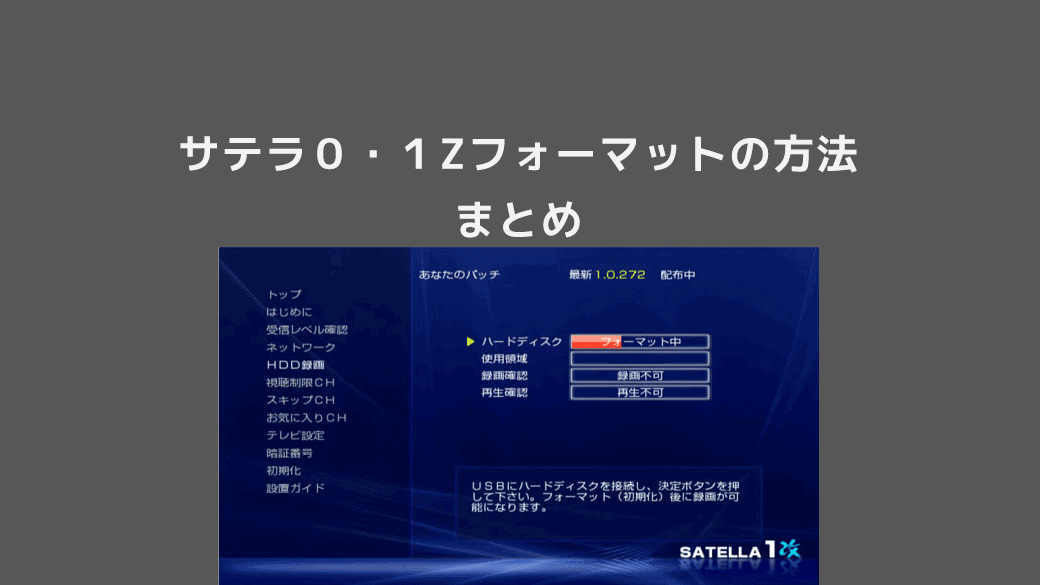
USB外付けハードディスクをフォーマットしたい!
サテラでUSB外付けハードディスク録画を始めるには、まずはサテラ用にハードディスクをフォーマットしよう。 フォーマットが成功すれば、そのハードディスクにジャンル別カテゴリが自動的にフォルダ作成され、ガンガン録画ができるようになる。 ※ハードディスクは1TBが安価で購入できるためおすすめ。そして1TBを複数個もっておけば、録画中に、他のハードディスクでパソコン再生といったこともできる。また、アダルト専用ハードディスクを用意しておけば、家族と共有しなくて良いので便利かも(^^ 当指南はサテラシリーズです。他メーカー品では仕様が違う場合があります。
メニュー画面からフォーマットの方法
 ハードディスクをサテラの背面にあるUSB端子に接続し、ハードディスクの電源を入れる。 メニュー画面 > HDD録画 を選択する。
ハードディスクをサテラの背面にあるUSB端子に接続し、ハードディスクの電源を入れる。 メニュー画面 > HDD録画 を選択する。  リモコンの右ボタンを押すと右画面に入れる。
リモコンの右ボタンを押すと右画面に入れる。  リモコンの決定ボタンを押し、フォーマットをする。 フォーマット(初期化)されるので、ハードディスクの中身は先にチェックすべき。
リモコンの決定ボタンを押し、フォーマットをする。 フォーマット(初期化)されるので、ハードディスクの中身は先にチェックすべき。  フォーマット開始。1TBのハードディスクフォーマットで15分~20分くらい放置。 サテラのフォーマットはクオリティ重視のため、時間がかかる。
フォーマット開始。1TBのハードディスクフォーマットで15分~20分くらい放置。 サテラのフォーマットはクオリティ重視のため、時間がかかる。  赤いバーで進行状況がわかる。
赤いバーで進行状況がわかる。 
 フォーマット完了!録画と再生が可能になっているか確認。
フォーマット完了!録画と再生が可能になっているか確認。 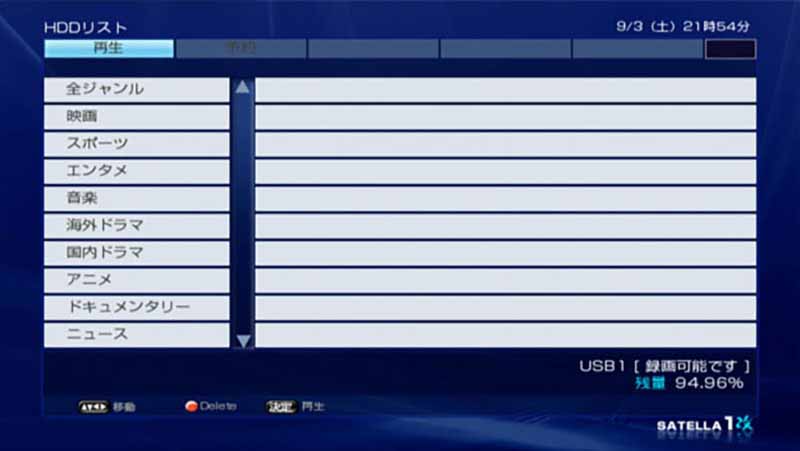 テレビ画面からリモコンの”再生ボタン”を押してみよう。ハードディスクリストが表示され、画面右下に”録画可能”の表示が出現。
テレビ画面からリモコンの”再生ボタン”を押してみよう。ハードディスクリストが表示され、画面右下に”録画可能”の表示が出現。  チャンネルリスト画面の右下にも”録画可能”の文字が出現する!
チャンネルリスト画面の右下にも”録画可能”の文字が出現する!
フォーマットが進まない!動かないときは?
サテラフォーマットを高速で終わらせる裏技!読み込みできないHDDもこれで解決?
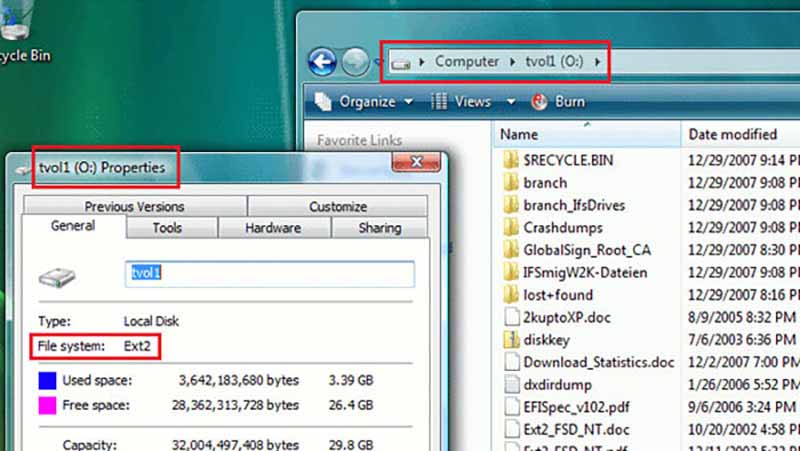
Ext2IFS for Windows
このフリーソフトを使って、ハードディスクをext2に変換ができる。また、何らかの間違いでハードディスクがWindowsで認識しない場合も、このソフトウェアで読み込みし、フォーマット形式の変更ができるらしい。試してみてね。
サテラフォーマットをしたHDDをPCで再フォーマットする方法
 管理ツール
管理ツール コンピュータの管理
コンピュータの管理 ディスクの管理
ディスクの管理 記憶域
記憶域 ディスクの管理
ディスクの管理 ディスクの選択
ディスクの選択 選択したディスクを右クリック
選択したディスクを右クリック クイック高速フォーマット で通常のハードディスクに戻すことができます。
クイック高速フォーマット で通常のハードディスクに戻すことができます。 サテラ2はフォーマット機能が初期化という呼び名に変わっていました。サテラ0、サテラ1ではUSBは1台までしか接続ができませんが、サテラ2はUSBハードディスクを複数読み込ませて録画時に保存先を選択できるようになっています。また、ハードディスクの名前を登録できるため、判別ができるようになりました。色々機能が増えて使いやすくなっていますね。サテラ2USB録画について
サテラ2はフォーマット機能が初期化という呼び名に変わっていました。サテラ0、サテラ1ではUSBは1台までしか接続ができませんが、サテラ2はUSBハードディスクを複数読み込ませて録画時に保存先を選択できるようになっています。また、ハードディスクの名前を登録できるため、判別ができるようになりました。色々機能が増えて使いやすくなっていますね。サテラ2USB録画について